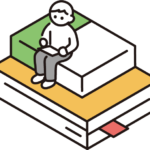知らないと1万円以上損する?SSDとHDDの7つの決定的違いと“あなたに最適な一台”を見抜く方法
「パソコン、最近遅いな…」その悩み、ストレージが原因かも?この記事を読めば、もう迷わない!
「パソコンの起動に時間がかかって、コーヒーを淹れて一息ついてもまだ立ち上がらない…」 「たくさんの写真や動画を保存したいけど、どれを選べばいいのかサッパリ…」 「SSDって速いって聞くけど、高いんでしょ? HDDと何が違うの?」
パソコン選びやアップグレードを考えたとき、多くの人がぶつかる壁、それが「ストレージ選び」です。特に「SSDとHDDの違い」は、名前は聞いたことがあっても、具体的にどう違うのか、自分にはどちらが合っているのか、自信を持って答えられる人は少ないのではないでしょうか。
実は、この選択を間違えるだけで、数万円もした最新のパソコンが本来の性能を発揮できなかったり、逆にオーバースペックで無駄な出費をしてしまったりと、大きな損につながることも…。
でも、ご安心ください!この記事を読めば、そんな悩みは一気に解決します。この記事では、単に専門用語を並べるのではなく、まるであなたの隣でパソコンに詳しい友人が話しているかのように、SSDとHDDの違いを分かりやすく、そして深く解説していきます。
読み終える頃には、あなたは以下のことを手に入れているはずです。
- SSDとHDDの根本的な違いが、人に説明できるレベルで理解できる
- 速度、価格、寿命など、7つの重要な比較ポイントが明確になる
- ゲーム、動画編集、普段使いなど、あなたの使い方にピッ”タリ”なストレージがわかる
- 「プロはこうやって使い分けてるんだ!」という、ワンランク上の活用術が身につく
- もう二度とストレージ選びで迷わない、確かな知識と自信
さあ、あなたをストレスフルなパソコンライフから解放し、毎日がもっと快適で創造的になるための冒険に、一緒に出かけましょう!
【結論】速さのSSD、容量単価のHDD!でも、今の時代は「SSD」が圧倒的におすすめ
時間がない方のために、まず結論からお伝えします。SSDとHDDの最大の違いは、「速度」と「価格(特に容量あたりの単価)」です。
- SSD (ソリッドステートドライブ): とにかく「速い」のが最大の特徴。パソコンの起動やアプリの立ち上げが劇的に高速になります。衝撃にも強く、静かで、消費電力も少ない優等生。ただし、HDDに比べると容量あたりの価格はまだ少し高めです。
- HDD (ハードディスクドライブ): 「容量あたりの価格が安い」のが最大の武器。たくさんの写真や動画など、大容量データを低コストで保存するのに向いています。しかし、物理的にディスクが回転するため、SSDに比べて速度が遅く、衝撃に弱く、動作音もあります。
じゃあ、結局どっちを選べばいいの?
もしあなたが今、パソコンの動作の遅さに少しでも不満を感じているなら、答えは明確です。迷わずSSDを選びましょう。
数年前までは高価だったSSDも、今ではかなり手頃な価格になり、その速度向上による快適さは、価格差を補って余りあるほどの価値があります。パソコンのあらゆる動作がキビキビと反応する感動は、一度味わうとHDDには戻れなくなるほどです。
もちろん、大量のデータを安く保存したいというニーズも存在します。その場合はHDDも選択肢に入りますが、多くの方にとっては「OSやアプリはSSDに、データ保存用にHDDを組み合わせる」というハイブリッドな使い方が、現在の最適解と言えるでしょう。
この先では、なぜそう言えるのか、もっと具体的な数字やエピソードを交えながら、SSDとHDDの違いを深掘りしていきます。あなたのパソコンライフを劇的に変える知識が、ここにあります。
そもそもSSDとHDDって何が違うの?構造から見る根本的な仕組みの違い
「速さが違うのはわかったけど、なんでそんなに違うの?」と思いますよね。その秘密は、それぞれの「仕組み」に隠されています。例えるなら、SSDは「超高性能なデジタル本棚」、HDDは「巨大なレコードライブラリ」のようなものです。
HDD:レコードを探すようにデータを読み書きする「物理駆動」のベテラン
HDDは、Hard Disk Drive(ハードディスクドライブ)の略です。 その中身をざっくり言うと、高速で回転する円盤(プラッタ)に、磁気の力でデータを記録しています。 データを読み書きするときは、「磁気ヘッド」と呼ばれる小さなアームが、レコードプレーヤーの針のように、目的のデータが記録されている場所まで物理的に移動します。
HDDの仕組みを身近なものに例えると…
巨大な回転式のCDラックを想像してみてください。
- . 聴きたい曲(データ)のリクエストが入る
- . ラックが高速で回転し始める(プラッタの回転)
- . あなたは腕を伸ばして、目的のCD(データが記録された場所)を探しに行く(磁気ヘッドの移動)
- . CDを見つけたら、プレイヤーに入れて再生する(データの読み込み)
- . 取り出したいモノ(データ)のリクエストが入る
- . あなたは「〇〇番の引き出し」という指示を受け取る
- . その番号の引き出しに直行し、一瞬でモノを取り出す(データの読み込み)
- パソコンの起動: HDDだと1分以上かかっていた起動が、SSDならわずか10~20秒に。電源ボタンを押して、席に着いたらもうデスクトップ画面、なんてことも珍しくありません。
- アプリケーションの起動: Photoshopや動画編集ソフト、容量の大きいゲームなど、起動に時間がかかっていたアプリも、SSDなら数秒で立ち上がります。
- ファイル操作: 大容量のファイルをコピーしたり、検索したりする時間も劇的に短縮されます。
- SSD: 1TB(1000GB)モデルで、安いものなら数千円から1万円程度。
- HDD: 1TBモデルなら数千円。さらに、4TB、8TBといった大容量モデルになればなるほど、容量単価は安くなります。
- SSD: 内部に動く部品がないため、振動や衝撃に非常に強いです。 通勤中の電車での揺れや、多少の衝撃で故障するリスクは極めて低いです。
- HDD: 内部で高速回転するディスクと、そのすぐ上を移動する磁気ヘッドという非常にデリケートな構造のため、衝撃にとても弱いです。 特に動作中に落下させると、ヘッドがディスクを傷つけてしまい(ヘッドクラッシュ)、データが全て失われるという最悪の事態も起こり得ます。
- SSD: 繰り返しになりますが、動く部品がないので完全に無音です。
- HDD: プラッタの回転音(シーという音)や、磁気ヘッドが動く音(カリカリ、カッコンという音)が発生します。
- SSD: 物理的なモーターなどがないため、消費電力が少なく、発熱も低いです。 ノートパソコンに搭載した場合、バッテリーの持続時間が長くなるというメリットがあります。
- HDD: モーターを回すために比較的多くの電力を消費し、発熱もSSDより大きい傾向があります。
- SSD: 内部のフラッシュメモリには、「書き込み回数の上限」が存在します。 そのため、「SSDは寿命が短い」と言われた時期もありました。しかし、これはもう過去の話です。
- ウェアレベリング技術: 特定の場所に書き込みが集中しないよう、データを均等に分散させる技術の進化により、SSDの寿命は飛躍的に向上しました。
- TBW (Total Bytes Written): 製品の保証として「総書き込み容量」が示されています。 例えば、一般的な500GBのSSDのTBWが300TBWだとすると、毎日50GBのデータを書き込んでも約16年もかかる計算になります。 普通の使い方であれば、パソコン本体の寿命より先にSSDが寿命を迎える心配はほとんどありません。
- HDD: 書き込み回数の上限はありませんが、物理的に部品が動いているため、経年劣化による「機械的な故障」のリスクが常に伴います。 モーターの故障や磁気ヘッドの劣化など、故障は突然やってくることが多いです。
- SSD: メモリチップを基板に実装するだけなので、非常に小型・軽量です。 HDDと同じ2.5インチサイズの他に、さらに小さいガムスティックのような「M.2」という形状が主流になってきています。 近年の薄型ノートパソコンのほとんどが、このM.2 SSDを採用しています。
- HDD: 主にノートPC用の2.5インチと、デスクトップPC用の3.5インチの2種類があります。 物理的な構造上、これ以上の大幅な小型化は困難です。
- 結論:迷わず「SSD」一択!
- おすすめ容量:256GB 〜 512GB
- 結論:「NVMe SSD」が必須!大容量データ保存用にHDDの追加も視野に。
- おすすめ容量:SSD 1TB 〜 2TB (+ HDD 2TB 〜 4TB)
- メインSSD (NVMe M.2 SSD 1TB〜): OS(Windows)や、Apex Legends、VALORANT、原神など、頻繁にプレイするメインゲームをインストールします。 特に、従来のSATA接続のSSDよりもさらに高速な「NVMe (エヌブイエムイー)」規格のSSDを選ぶのが現在のトレンドです。 これにより、ロード時間は極限まで短縮されます。
- データ用HDD (2TB〜): クリアしてしばらくプレイしないゲームや、ゲームのプレイ録画動画、スクリーンショットなど、すぐにアクセスする必要はないけれど容量を食うデータの保存場所として活用します。
- 結論:速度と容量の両立が必須!「高速SSD + 大容量HDD」のハイブリッド構成が最適解。
- おすすめ構成:NVMe SSD 1TB〜 + HDD 4TB〜
- 読み込み速度: 大容量の動画素材や写真データをタイムラインに並べたり、プレビューしたりする際の快適さに直結します。
- 書き込み速度: 編集後の動画を書き出す(エンコードする)時間や、作業内容を保存する速度に影響します。
- 容量: 4K動画素材は1時間で数百GBになることも。常に空き容量を気にしながら作業するのは大きなストレスです。
- システム・作業用SSD (NVMe M.2 SSD 1TB〜): OS、Adobe Premiere ProやPhotoshopなどの編集ソフト、そして現在編集中のプロジェクトファイルや素材をここに置きます。 これにより、ソフトの起動、素材の読み込み、プレビュー、書き出しといったあらゆる作業が高速化され、制作効率が劇的に向上します。
- データ保管用HDD (4TB〜): 撮影したままの動画素材のアーカイブや、完成したプロジェクトの納品データなど、長期保存する大容量データの倉庫として使います。HDDは容量単価が安いため、増え続けるデータを低コストで管理できます。
- 結論:コスト最優先なら「HDD」がまだまだ現役!
- おすすめ容量:4TB 〜
- Cドライブ (SSD): WindowsなどのOS、普段よく使うアプリケーション(ブラウザ、Officeソフト、ゲームなど)をインストールします。パソコンの起動や日常的な操作が劇的に速くなります。
- Dドライブ (HDD): 写真、動画、音楽ファイル、作成した書類など、容量の大きいデータを保存します。CドライブのSSDは高速な動作のために使い、DドライブのHDDは巨大なデータ倉庫として活用するイメージです。
- 内蔵ストレージ (SSD): OSやアプリなど、速度が求められるものはそのまま内蔵SSDに入れておきます。
- 外付けストレージ (HDD): USBケーブルで接続する外付けHDDを、データ保存用として使います。数千円から手に入る大容量の外付けHDDを一つ持っておくだけで、内蔵ストレージの容量不足の悩みから解放されます。
- . 【最重要】データのバックアップは必ず取る!
- . パソコンに合うSSDの規格(サイズ・接続方式)を確認する
- . クローン作成か、OSクリーンインストールか
- 根本的な違い: SSDは電気でデータを読み書きする半導体、HDDは磁気ディスクを物理的に回転させて読み書きする装置です。この仕組みの違いが、あらゆる性能差を生み出しています。
- 7つの比較ポイント: 「速度」「価格」「耐久性」「静音性」「省エネ性」「寿命」「サイズ」の7項目で比較すると、価格(容量単価)以外のほとんどの面でSSDがHDDを圧倒しています。
- 最適な選び方: パソコンの動作速度を少しでも重視するなら、答えは「SSD」です。ゲームやクリエイティブな作業では高速なNVMe SSDが、大量のデータ保存には安価なHDDが適しており、これらを組み合わせるハイブリッド構成が現在の主流です。
- SSDを長持ちさせるコツ: デフラグは不要で「TRIM」に任せること、空き容量を確保すること、ファームウェアを最新に保つこと。この3つを意識すれば、安心して長く使えます。
- HDDからの換装は効果絶大: 古いパソコンの動作が遅いと感じたら、HDDからSSDへの換装が最も費用対効果の高いアップグレード方法です。
この一連の動作には、「回転を待つ」「腕を動かす」といった物理的な時間(タイムラグ)がどうしても発生します。これがHDDの速度の限界を決めている大きな要因です。また、常に部品が動き続けているため、どうしても「カリカリ…」「シー…」といった動作音が発生し、衝撃を受けると部品が壊れてしまうリスクも抱えています。
> 【プロのちょっと昔話】
> 私がこの業界に入ったばかりの頃は、もちろんHDDが全盛期でした。パソコンの静かな部屋で作業していると、HDDが「ジー…カリカリ…」と音を立てるんです。当時はそれが「お、今パソコンが頑張って仕事してるな」という証のようで、妙な安心感がありました(笑)。でも、SSDの無音の世界を知ってしまった今では、もうあの音には戻れませんね。静かな環境で集中したいとき、この差は本当に大きいですよ。
SSD:無数の小部屋から一瞬でデータを取り出す「電気信号」の俊足ランナー
一方のSSDは、Solid State Drive(ソリッドステートドライブ)の略。 “Solid State”とは「固体」という意味で、その名の通り、HDDのような物理的に動く部品が一切ありません。
中身は、USBメモリやスマートフォンのストレージと同じ「NANDフラッシュメモリ」という半導体チップが敷き詰められています。 ここに、電気的な信号でデータを記録したり消したりします。
SSDの仕組みを身近なものに例えると…
壁一面に、番号が振られた無数の小さな引き出しが並んでいる巨大な棚を想像してください。
HDDのように「回転を待つ」「アームが動く」といった物理的な動作が一切ないため、目的のデータに瞬時にアクセスできます。これが、SSDが圧倒的に速い理由です。 また、動く部品がないので、動作音は全くの無音。衝撃にも非常に強く、消費電力も少ないというメリットがあります。
この根本的な仕組みの違いが、これから解説する速度、価格、耐久性といった、あらゆる性能差の源泉になっているのです。
【7つの視点で徹底比較】SSDとHDDの違いが一目でわかる!あなたのパソコンライフを変える選択基準
さて、仕組みの根本的な違いがわかったところで、次は私たちのパソコンライフに直接影響する「7つの具体的な違い」を、表を使いながら徹底的に比較していきましょう。それぞれの項目が、あなたの使い方にとってどれくらい重要かを考えながら読み進めてみてください。
| 比較項目 | SSD (ソリッドステートドライブ) | HDD (ハードディスクドライブ) | どちらが優れている? |
|---|---|---|---|
| ① 速度(読み書き) | 圧倒的に速い(PC起動、アプリ起動、ファイルコピーなど) | 遅い | SSD |
| ② 価格(容量単価) | 比較的高価 | 非常に安価 | HDD |
| ③ 衝撃・耐久性 | 非常に強い(物理的な可動部品なし) | 弱い(落下などの衝撃で故障しやすい) | SSD |
| ④ 静音性 | 無音 | 動作音・振動あり(カリカリ、ジーなど) | SSD |
| ⑤ 消費電力・発熱 | 少ない(省エネでバッテリー長持ち) | 多い | SSD |
| ⑥ 寿命 | 書き込み回数に上限あり(でも通常使用なら問題なし) | 物理的な摩耗や故障のリスクあり | 一長一短 |
| ⑦ サイズ・重量 | 小型・軽量(M.2など様々な形状あり) | 比較的大きい・重い(2.5/3.5インチが主流) | SSD |
それでは、各項目をさらに詳しく、具体的なエピソードも交えて深掘りしていきましょう!
① 速度:もう待たない!感動レベルの爆速体験
これがSSDとHDDの最も大きな違いであり、SSDを選ぶ最大のメリットです。
> 【多くの人がやりがちな失敗談】
> 「最新の高性能CPUと大容量メモリを搭載したパソコンを買ったのに、なんだか思ったより速くない…」という相談を受けることがよくあります。原因を探ってみると、ストレージがHDDだった、というケースが非常に多いんです。車の性能が良くても、走る道が未舗装のガタガタ道ではスピードが出せないのと同じで、CPUやメモリが高速でも、データの読み書きを行うストレージが遅いと、パソコン全体のパフォーマンスが頭打ちになってしまうのです。これを「ボトルネック」と言います。せっかくの高性能パーツを活かすためにも、SSDの選択は本当に重要です。
SNSでも、HDDからSSDへの換装による感動の声は後を絶ちません。
> SNSでのリアルな声(例)
> 「5年前に買ったノートPC、もうダメかと思ってたけど、思い切ってHDDからSSDに換装したら爆速になって草。新品買う必要なかったわw これでまだ3年は戦える!」 > 「ゲームのロード時間が半分以下になった!今まで待ってた時間は何だったんだ…SSDはゲーマーの必須アイテムだと痛感。」
② 価格:安さで選ぶならHDD!でも価格差は年々縮小中
かつては「SSD=高嶺の花」というイメージがありましたが、技術の進歩により価格は年々下落しています。しかし、同じ容量で比較した場合、依然としてHDDの方が安価です。
特に注目すべきは「容量単価(1GBあたりの価格)」です。
たくさんの動画や高画質な写真、音楽ファイルなどを、とにかく安く大量に保存しておきたい、という用途であれば、HDDのコストパフォーマンスは今でも非常に魅力的です。
③ 衝撃・耐久性:持ち運ぶなら断然SSD!
ノートパソコンを外に持ち運んで使うことが多い人にとって、これは非常に重要なポイントです。
> 【プロが目撃した悲劇…】
> お客様からデータ復旧の依頼で持ち込まれたノートパソコン。聞けば、「カフェで作業中に、ちょっとケーブルに足を引っかけてしまって、机から落とした」とのこと。パソコンは起動せず、中からは「カッタン、カッタン」という異音が…。これはHDDの物理障害でよくある症状です。残念ながら、磁気ディスクに深刻な傷がついており、データの復旧は非常に困難でした。大切な思い出の写真や仕事のファイルが、一瞬の不注意で消えてしまう…。もしストレージがSSDだったら、同じ衝撃でもデータは無事だった可能性が高いでしょう。この経験から、私はノートパソコンには絶対にSSDを推奨しています。
④ 静音性:集中できる作業環境を求めるあなたへ
静かな部屋で作業していると、パソコンの「音」は意外と気になるものです。
特に深夜の作業や、レコーディングなど音に敏感な環境では、SSDの無音動作は大きなメリットになります。
⑤ 消費電力・発熱:ノートPCのバッテリーライフが変わる
消費電力とそれに伴う発熱も、見逃せない違いです。
デスクトップPCではそれほど大きな差にはなりませんが、バッテリー駆動時間が重要なノートPCにとっては、SSDの省エネ性能は大きなアドバンテージです。
⑥ 寿命:「SSDは書き込み回数に上限がある」は本当?
ストレージの寿命は、多くの方が気にされるポイントだと思います。
結論として、どちらもいつかは壊れる可能性がありますが、SSDは事前に劣化状況をある程度予測できるのに対し、HDDの物理故障は予測が困難という違いがあります。
⑦ サイズ・重量:PCの小型化・薄型化の立役者
このように、7つの視点で比較すると、SSDとHDDの違いがより鮮明になったのではないでしょうか。あなたの使い方や価値観に合わせて、どの項目を重視するかを考えることが、最適なストレージ選びの第一歩です。
【シーン別】あなたに最適なのはどっち?SSDとHDDの賢い選び方ガイド
SSDとHDDの具体的な違いがわかったところで、次は「じゃあ、自分の使い方だとどっちを選べばいいの?」という疑問にお答えします。ここでは、代表的な4つの利用シーン別に、最適なストレージの選び方を具体的に提案します。
① 普段使い(ネット、動画視聴、Officeソフト)がメインのあなた
インターネットやメール、YouTubeなどの動画視聴、WordやExcelでの書類作成といった日常的な使い方であれば、最も重要なのは「ストレスのないキビキビとした動作」です。
HDDでも作業はできますが、OSのアップデート中や、複数のタブを開きながら作業しているときに、動作がカクついたり、待たされたりすることが多くなります。SSDにすることで、パソコンの起動から普段のあらゆる操作が快適になり、日々の小さなストレスから解放されます。
保存するデータが写真や音楽くらいであれば、容量は256GBでも十分ですが、少し余裕を持って512GBを選んでおくと、将来的にアプリが増えても安心です。
② PCゲームを存分に楽しみたいゲーマーのあなた
現代のPCゲームは、数十GB、中には100GBを超えるような大容量タイトルも珍しくありません。 ゲームにおいてストレージに求められるのは、なんと言っても「ロード時間の短縮」です。
広大なマップを読み込むオープンワールドゲームや、対戦前の待機時間など、ロード時間はゲーム体験の快適さを大きく左右します。ここでHDDを使ってしまうと、自分だけロードが終わらずに他のプレイヤーを待たせてしまったり、ゲームの世界への没入感を削がれたりしてしまいます。
プロならこうする!ゲーマーのストレージ構成
この構成なら、快適なゲームプレイと大容量データの保存を、コストを抑えつつ両立できます。
③ 動画編集やデザインなどを行うクリエイターのあなた
4K動画の編集やRAW現像、高解像度のグラフィックデザインなど、クリエイティブな作業はストレージに最も負荷をかける用途の一つです。
プロならこうする!クリエイターのストレージ構成
クリエイターにとって時間は命です。ストレージへの投資は、作品のクオリティと生産性を高めるための最も効果的な自己投資と言えるでしょう。
④ とにかく安く!大量のデータを保存・管理したいあなた
「パソコンの速さはそこまで求めない。とにかく、これまで撮りためた大量の家族写真や動画、音楽コレクションを一つの場所にまとめておきたい」という、データ倉庫としての使い方なら、HDDのコストパフォーマンスが光ります。
外付けHDDや、家庭内ネットワークで使えるNAS(ナス、Network Attached Storage)などを活用すれば、複数のパソコンやスマホからアクセスできる便利なデータサーバーを安価に構築することも可能です。
ただし、OSを起動するメインのストレージとしてHDDを選ぶのは、2025年現在ではあまりおすすめできません。もし予算が許すなら、最低限OS用として128GBや256GBの安価なSSDを追加し、データ保存用に大容量HDDを組み合わせるだけで、パソコンの使い勝手は天と地ほどの差が出ます。
【プロの裏技】SSDとHDDの「いいとこ取り」!快適さと大容量を両立するハイブリッド活用術
これまでの解説で、「速度のSSD」と「容量のHDD」、それぞれのメリットをご理解いただけたと思います。では、この二つの長所を組み合わせる「いいとこ取り」はできないのでしょうか?
答えはもちろん「YES」です。むしろ、多くのパソコン熟練者やプロフェッショナルは、SSDとHDDを組み合わせた「ハイブリッド構成(デュアルストレージ)」を積極的に採用しています。 これにより、「爆速の快適さ」と「大容量の安心感」を、コストを抑えながら両立させることが可能になるのです。
ここでは、代表的な3つのハイブリッド活用術をご紹介します。
① 最も定番!「内蔵SSD + 内蔵HDD」構成(デスクトップPC向け)
デスクトップPCで最もポピュラーで、コストパフォーマンスに優れた構成です。
多くのBTO(Build to Order)パソコンでは、この構成がカスタマイズで選べるようになっています。自作PCに挑戦する際も、まず検討したい王道の構成です。
② 手軽に容量アップ!「内蔵SSD + 外付けHDD」構成(ノートPC・デスクトップPC向け)
「ノートパソコンのSSD容量がもういっぱい…でも、買い換えるのはまだ早いな」という方に最適な方法です。
【プロの視点】外付けストレージ選びのポイント
外付けHDDも便利ですが、もし予算が許すなら「外付けSSD」も検討してみましょう。特に、動画編集の素材など、頻繁に読み書きするデータを外付けに置く場合、外付けSSDなら内蔵ストレージと遜色ない速度で作業ができます。手のひらサイズの小型モデルも多く、持ち運びにも便利です。
③ ちょっとマニアック?「SSHD(ハイブリッドHDD)」という選択肢
一時期、SSDとHDDの中間的な製品として「SSHD (Solid State Hybrid Drive)」というものが存在しました。これは、HDDに小容量のNANDフラッシュメモリ(SSDと同じもの)をキャッシュとして搭載し、よく使うデータへのアクセスを高速化するというものです。
HDDよりは速く、SSDよりは安い、という触れ込みでしたが、SSDの価格が急速に下落したことや、性能が中途半端だったこともあり、現在ではほとんど見かけることがなくなりました。知識として知っておくのは面白いですが、今から積極的に選ぶ理由はないでしょう。
このように、SSDとHDDを賢く使い分けることで、それぞれのメリットを最大限に引き出すことができます。自分のパソコン環境と予算に合わせて、最適なハイブリッド構成を考えてみてください。
「SSDの寿命が心配…」はもう古い?SSDを長く大切に使うための3つのコツ
SSDについて調べると、「書き込み回数に上限があって寿命が心配」という情報を目にすることがありますよね。 確かにその通りなのですが、先ほども触れたように、現在のSSDは技術の進化によって、普通の使い方をしている限り、寿命を気にする必要はほとんどありません。
とはいえ、大切なデータを保存するストレージですから、できるだけ長持ちさせるための知識を持っておくことは無駄ではありません。ここでは、SSDを健康に保ち、パフォーマンスを維持するための簡単な3つのコツをご紹介します。
コツ①:デフラグは絶対にしない!「TRIM」におまかせ
HDDのメンテナンスとして有名だった「デフラグ」。これは、バラバラに保存されたデータを整理整頓して、読み込みを速くするための作業でした。
しかし、SSDに対してデフラグは絶対に実行してはいけません。 SSDはHDDと違い、データがどこにあってもアクセス速度は変わりません。 デフラグを実行すると、データを不必要に移動させる(=書き込みを行う)ことになり、SSDの寿命を無駄に削ってしまうだけです。
その代わりにSSDには「TRIM(トリム)」という重要な機能があります。 これは、OSが「このデータはもう不要だよ」とSSDに教えてあげることで、SSDが内部で効率的にデータの整理を行い、書き込み速度の低下を防ぐ仕組みです。
現在のWindows(10や11)では、接続されたストレージがSSDかHDDかを自動で判別し、定期的に自動でTRIMコマンドを実行してくれるので、基本的にユーザーが何かを意識する必要はありません。 「SSDにデフラグは不要で、TRIMが自動でやってくれている」とだけ覚えておけばOKです。
コツ②:空き容量は常に20%以上をキープする
SSDは、空き容量が少なくなってくると、パフォーマンスが低下する傾向があります。これは、新しいデータを書き込むための「空き部屋」を探すのに手間取ってしまうためです。
常に快適な速度を維持するためにも、全体の容量の20%〜25%程度の空き容量を確保しておくのが理想的です。例えば、512GBのSSDなら、100GB〜128GBは常に空けておくように心がけましょう。
容量がいっぱいになってきたら、不要なファイルを削除したり、先ほど紹介した外付けHDDなどにデータを移動させたりして、SSDに余裕を持たせてあげることが長持ちの秘訣です。
コツ③:ファームウェアを最新の状態に保つ
SSDの内部には、「ファームウェア」と呼ばれる、SSDの動作を制御するためのソフトウェアが入っています。メーカーは、パフォーマンスの改善や不具合の修正のために、このファームウェアのアップデートを時々提供しています。
多くのSSDメーカーは、SSDの状態を確認したり、ファームウェアを簡単にアップデートしたりできる専用のツール(ユーティリティソフト)を無償で提供しています。年に1〜2回、こうしたツールを使って、お使いのSSDの健康状態をチェックし、ファームウェアが最新になっているかを確認する習慣をつけておくと、より安心して長く使うことができます。
これらのコツは、決して難しいものではありません。少しだけ気にかけてあげるだけで、あなたのSSDは長期間にわたって最高のパフォーマンスを発揮し続けてくれるはずです。
【実録】HDDからSSDへ換装!パソコンが爆速になった感動体験と注意点
古いパソコンの動作が遅くて困っているなら、CPUやメモリを交換するよりも、HDDをSSDに換装(交換)するのが最も費用対効果の高いパワーアップ方法です。 まるで、軽自動車からスポーツカーに乗り換えたかのような劇的な変化を体験できます。
ここでは、実際にHDDからSSDへの換装で得られる感動と、自分で挑戦する際の注意点を、リアルなエピソードを交えてご紹介します。
「5年前のパソコンが新品以上に!?」蘇る愛機との感動の再会
これは、私が友人から相談を受けたときの実話です。
友人:「5年前に買ったノートPC、もう起動するだけで5分もかかるんだ。買い替えるしかないかな…でも、デザインは気に入ってるし、愛着もあって…」
私:「なるほど。それなら、ダメ元で中のHDDをSSDに交換してみない?1万円もかからない投資で、化けるかもしれないよ」
半信半疑の友人と一緒に、2.5インチのSSD(500GB)を購入し、換装作業を行いました。作業自体は、データのクローン(丸ごとコピー)と、パソコンを分解して物理的にドライブを入れ替えるだけで、1時間ほどで完了。
そして、運命の電源ON。
友人:「え…?うそ…もう起動したの!?」
今まで5分かかっていた起動が、わずか15秒。ブラウザをクリックすれば一瞬で表示され、何をするにもサクサク動きます。
友人:「すごい!買った時より速いんじゃないかこれ!?買い替えなくて本当に良かった…!ありがとう!」
彼の満面の笑みは、今でも忘れられません。このように、SSDへの換装は、古いパソコンに第二の人生を与える魔法のような力を持っているのです。
自分でSSD換装に挑戦!その前に知っておきたい3つの注意点
SSDへの換装は、正しい手順を踏めば決して難しい作業ではありませんが、いくつか注意すべきポイントがあります。
万が一の作業ミスや、クローン作成の失敗に備えて、換装を始める前に必ず大切なデータのバックアップを取っておきましょう。「自分は大丈夫」という油断が、取り返しのつかない事態を招きます。外付けHDDやクラウドストレージなどに、重要なファイルはコピーしておいてください。
SSDには、2.5インチやM.2といった物理的なサイズ、SATAやNVMeといった接続方式の違いがあります。 あなたのパソコンがどの規格に対応しているかを事前に確認しないと、せっかく買ったSSDが取り付けられない、という悲劇が起こります。パソコンのメーカーサイトで仕様を確認したり、実際に分解して中のスロットを確認したりしましょう。
元のHDDの環境を丸ごと新しいSSDにコピーするのが「クローン」です。 専用のソフトを使えば比較的簡単にできますが、元のHDDに不具合があると、それも一緒に引き継いでしまう可能性があります。 一方、SSDをまっさらな状態にして、OS(Windows)を最初からインストールし直すのが「クリーンインストール」。手間はかかりますが、パソコンの中身がリフレッシュされ、最も安定した動作が期待できます。時間と知識に余裕があれば、こちらがおすすめです。
> 【多くの人がやりがちな失敗談】
> 私が初めて自作PCでSSDを取り付けたときのことです。配線を終え、意気揚々と電源を入れたのに、BIOS画面でSSDが認識されない。「初期不良か!?」と焦り、何度もケーブルを抜き差ししましたが、結果は同じ。30分ほど格闘した末、ふと気づきました。電源ユニットから伸びている「SATA電源ケーブル」を、SSDに挿し忘れていたのです…。データ転送用のSATAケーブルだけ繋いで満足していました。単純なミスですが、初心者にはよくある失敗です。換装の際は、「データケーブル」と「電源ケーブル」(2.5インチSATAの場合)の2本をしっかり接続することを忘れないでくださいね。
自信がない場合は、パソコンショップなどで換装サービスを行っているところもあるので、無理せずプロに頼るのも賢い選択です。
まとめ:SSDとHDDの違いを理解して、あなたのデジタルライフを最高に快適にしよう!
今回は、「SSDとHDDの違い」というテーマを、仕組みの根本から具体的な活用術まで、徹底的に掘り下げてきました。最後に、この記事の最も重要なポイントを振り返りましょう。
ストレージ選びは、単なる部品選びではありません。それは、あなたが毎日使うパソコンの「快適さ」を選び、貴重な「時間」を生み出すための重要な投資です。
もう、「パソコンが遅い…」とイライラしながら待つ必要はありません。SSDがもたらす爆速の世界は、あなたの仕事の効率を上げ、趣味の時間をより豊かにし、創造性を刺激してくれるはずです。
この記事が、あなたのストレージ選びの迷いを断ち切り、最高のデジタルライフへの第一歩を踏み出すきっかけとなれば、これほど嬉しいことはありません。さあ、あなたにピッタリの一台を見つけて、ストレスフリーで快適な毎日を手に入れましょう!